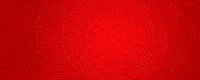عملیات نجات فایلهای شخصی در تلگرام
به گزارش گروه رسانههای دیگر خبرگزاری آنا، چندسال پیش بود که با فیلتر پیام رسان وایبر، موج زیادی از کاربران ایرانی به سمت پیام رسان تلگرام مهاجرت کردند. خیلی زود تلگرام به یک برنامه پراستفاده در گوشی های تلفن همراه تبدیل شد و با اضافه شدن امکاناتی مثل ایجاد گروه و کانال و تبدیل شدن به مرجع خبری رسمی و غیر رسمی، کاربران آن بیشتر و بیشتر شد. اما حالا این پیام رسان به هزار و یک دلیل ممکن است از دسترس خارج شود و این روزها دغدغه کاربران تلگرام به جز اینکه دوباره به کجا مهاجرت کنند، این است که این حجم از متن، عکس، صوت و ویدئوهایی که در این سالها ذخیره کرده اند و خیلی از آنها برایشان مهم است را چه طور و کجا ذخیره کنند.اگر شما هم از آن دسته کاربران تلگرام هستید که هر روز با استرس نبودن این پیام رسان و از دست رفتن اطلاعات خود از خواب بلند می شوید، در این گزارش درباره نحوه بک آپ گرفتن از اطلاعات تلگرام را از دست ندهید.

تلگرام وب، حلال مشکلات
بسیاری از تنظیمات پیام رسان تلگرام مثل پاک کردن اکانت از طریق تلگرام وب امکان پذیر است. برای دسترسی به تلگرام وب آدرس web.telegram.org را در مرورگر وارد کنید. در قسمت کشور هم اسم ایران و در قسمت شماره، شماره تلفن همراهتان را وارد کنید. کد فعالسازی که برایتان پیامک می شود هم باید در قسمت بعدی وارد کنید.
حالا صفحه ای درست شکل تلگرام دسکتاپ در قالب مرورگر برایتان باز می شود که همان تلگرام وب است. هر مکالمه ای که قصد ذخیره کردن آن را دارید باز کنید و کلیدهای ترکیبی ctrl+P را فشار دهید. در پنجره پرینت مرورگر که باز می شود هم می توانید متن چت های تلگرامی خود را روی کاغذ پرینت بگیرید هم به صورت PDF ذخیره کنید.
البته تعداد صفحاتی که می خواهید ذخیره کنید محدود است و برای ذخیره چت های قبلی باید صفحات مربوط به آن را باز کنید و دوباره کلیدهای ترکیبی قبلی را فشار دهید.
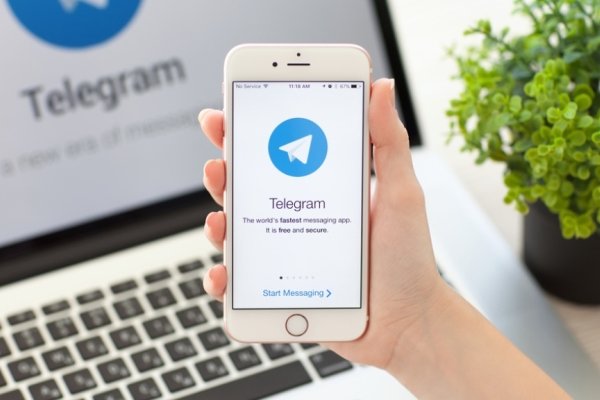
پوشه تلگرام خود را ذخیره کنید
عکس، فیلم، صدا و اسناد تلگرام شما هم قابل حفظ کردن است. اما این بار باید سراغ File Manager گوشی خود بروید. در این قسمت پوشه ای به اسم Telegram هست که چهار پوشه مجزا شامل عکسها، ویدئوها و صداها و اسنادی است که در تلگرام آنها را دانلود کرده اید.
برای بکآپ گرفتن از آنها روی آیکن سه نقطه در سمت راست بالای صفحه کلیک کنید و گزینه Copy را بزنید.
حالا هر پوشه ای که می خواهید که از آن بکآپ بگیرید را انتخاب کنید و دوباره گزینه Copy را انتخاب کنید. بسته به اینکه می خواهید پوشه را در کدام قسمت گوشی ذخیره کنید، به آن قسمت بروید و Ok یا Paste را انتخاب کنید.
در مدل های مختلف گوشی های اندروید ممکن است این گزینه ها کمی متفاوت باشد.
ممکن است بخواهید این کار را با نسخه ی دسکتاپ تلگرام انجام دهید. برای این کار سراغ My Computer بروید و وارد پوشه Download شوید. در این پوشه فایلی به اسم Telegram Desktop هست که همان فایل های صدا، تصویر، ویدئو و اسناد را دارد. بک آپ گرفتن از تلگرام دسکتاپ به راحتی کپی-پیست کردن همین فایل در محل مورد نظر خودتان است.

دوستانتان را گم نکنید
در بسیاری از گروه های تلگرامی مخصوصا سوپرگروه ها با افرادی آشنا هستیم که به شماره آنها دسترسی نداریم و در صورت فیلتر شدن تلگرام راه ارتباطی ما با آنها بسته می شود.
راه حلی وجود دارد که می شود از مخاطبین تلگرام هم بکآپ گرفت اما اگر این مخاطبین برایتان مهم هستند این روش را امتحان کنید چون کمی تا قسمتی پیچیده است!
اول از همه شما باید مخاطبین تلگرام را در قسمت مخاطبین گوشی خود مشاهده کنید تا بتوانید از آنها بکآپ بگیرید. برای این کار به قسمت Contact و Setting گوشی خود بروید وگزینه Export را انتخاب کنید. با این کار از همه مخاطبین گوشی خود بکآپ گرفته اید.
حالا دوباره بعد از Contact و Setting این بار به قسمت Contact to display بروید. در اینجا اگر همه مخاطبین روی گوشی هستند گزینه device و اگر سیم کارت ذخیره هستند گزینه sim card را انتخاب کنید. اگر هم بخشی از مخاطبین روی هرکدام ازین دو مورد ذخیره هستند تیک دو گزینه را بزنید.
حالا باید همه مخاطبین را پاک کنید. نگران نباشید چون در ابتدای کار یک بار از همه آنها بکآپ گرفته اید. بعد از پاک کردن تمام مخاطبین شما به جز مخاطبین پیام رسان ها از جمله تلگرام حذف می شوند. برای اینکه فقط مخاطبین تلگرام را ببینید، به قسمت Contact to display بروید و تیک گزینه تلگرام را برنید. حالا نوبت آن است که با روش اول یعنی Contact و Setting و بعد هم Export از مخاطبین تلگرام بکآپ بگیرید.
در آخرین مرحله هم به قسمت contact/setting/export and import بروید و مخاطبینی که اول کار از آنها بکآپ گرفته بودید را برگردانید.
منبع: مهر
انتهای پیام/